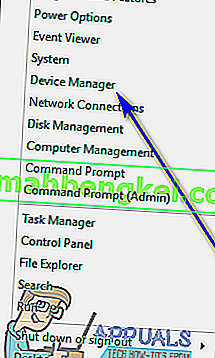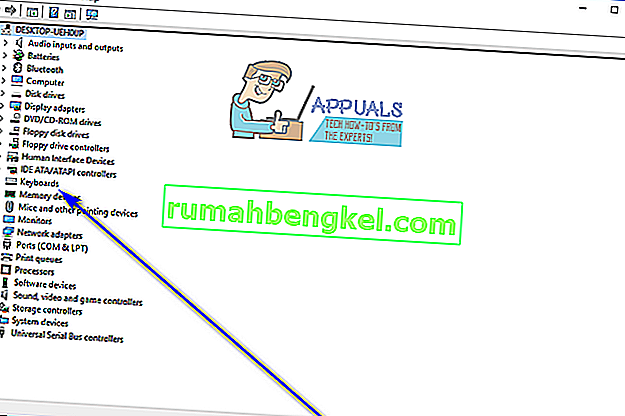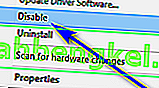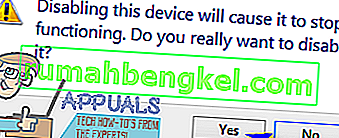מחשבים ניידים אינם דומים למחשבים שולחניים - במחשב נייד יש כבר את כל ציוד היקפי שאולי תזדקק לו. אביזרי המחשב הבסיסיים הדרושים לך על מנת להפעיל מחשב הם עכבר, מקלדת וצג, ומחשב נייד מאכלס את כל שלושת אלה.
ברוב המחשבים הניידים לא ניתן לנתק ולהחליף כל ציוד היקפי בגחמה כמו שקורה במחשבים שולחניים, מכיוון שכל ציוד היקפי בודד מחובר למחשב הנייד. זה המקרה, אם המקלדת של המחשב הנייד מפסיקה לעבוד באופן חלקי או מלא, אינך יכול פשוט לנתק אותה ולחבר חדש. יהיה עליך לפתוח את מכסה המנוע של המחשב הנייד ולהחליף את כל המקלדת המובנית. זה יכול להיות יקר למדי, וזו הסיבה שרוב האנשים עם מקלדות מחשב נייד תת-קטנות או לא מתפקדות פשוט מחברים מקלדת רגילה וחיצונית למחשבים הניידים שלהם ומשתמשים בהם במקום זאת. במקרים כאלה, ובמקרים רבים אחרים, המשתמש הנייד ירצה להשבית את המקלדת המובנית של המחשב הנייד כדי למנוע הקשות לא רצויות או לא מכוונות שנרשמו במחשב.
ב- Windows 10, האחרון והגדול בשורה הארוכה של מערכות ההפעלה של Windows, ניתן לחלוטין להשבית את המקלדת המובנית למחשב נייד. אתה לא באמת יכול להשתמש בשום מחשב (הכולל מחשבים ניידים) ללא מקלדת, ולכן אתה צריך להיות בטוח שיש לך מקלדת חיצונית מחוברת למחשב הנייד לפני שתשבית את המקלדת המובנית. כדי להשבית את המקלדת המובנית במחשב נייד הפועל ב- Windows 10, עליך:
- פתח את מנהל ההתקנים. זה יכול להיות מושלם כל אחת משתי דרכים - אתה יכול גם ללחוץ לחיצה ימנית על תפריט התחל כדי לפתוח את תפריט ווינ X ולחץ על מנהל ההתקנים , או לחצו על לוגו Windows + מקש R כדי לפתוח Run שיח, סוג devmgmt.msc לתוך Run -שיח ולחץ על Enter כדי להפעיל את מנהל ההתקנים .
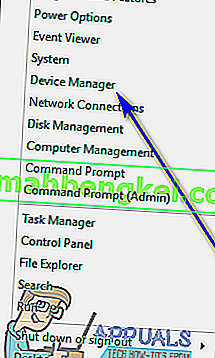

- בשנות ה מנהל ההתקנים , אתר ולחץ לחיצה כפולה על מקלדות סעיף להרחיבו.
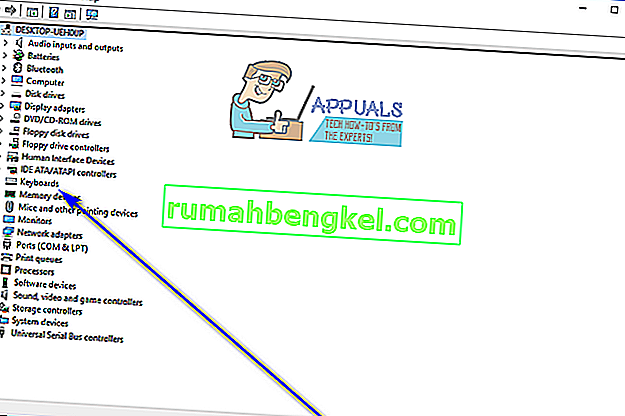
- כל מקלדות מחוברות למחשב באותו רגע בזמן יירשם תחת מקלדות הסעיף. אתר את הרישום עבור המקלדת המובנית של המחשב הנייד ולחץ עליו לחיצה ימנית.
- בתפריט ההקשר שנוצר, לחץ על השבת .
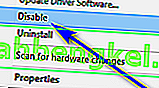
- לחץ על כן בתיבת הדו-שיח המתקבלת כדי לאשר את הפעולה ולהשבית את המקלדת המובנית של המחשב הנייד.
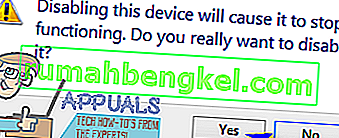
אם אינך רואה אפשרות השבתה בתפריט ההקשר שנוצר, אל תפחד - תראה אפשרות הסר התקנה , ותוכל ללחוץ עליה כדי להסיר את ההתקנה של מנהלי ההתקנים עבור המקלדת המובנית במקום פשוט להשבית אותה. לאחר שתעשה זאת, תראה תיבת דו-שיח המבקשת ממך לאשר את הפעולה - לחץ על אישור כדי לספק אישור ולהסיר את ההתקנה של מנהלי ההתקנים עבור המקלדת המובנית.
אם אתה מסיר את ההתקנה של מנהלי ההתקן עבור המקלדת המובנית של המחשב הנייד במקום להשבית אותה, היזהר - Windows 10 עשוי לעדכן את מנהלי ההתקן באופן אוטומטי לאחר גילוי המקלדת. אם זה יקרה, תצטרך לעשות את הדרך גבך אל מנהל ההתקנים ואת להסיר את מנהלי ההתקנים עבור המובנה של הנייד המקלדת שוב.